В ЗУП 3.1 реализован новый функционал для работы с требованиями ИФНС. Начиная с релизов 3.1.27.151/3.1.28.64 можно использовать шаблоны пояснений для подготовки ответа на требования. В программе имеется несколько готовых шаблонов. Также можно создавать, настраивать и сохранять новые шаблоны. Рассмотрим на примерах, как это сделать в программе.
[jivo-yes]
Содержание
Использование типовых шаблонов ответов на требования
Для ответа на требование ФНС можно использовать готовый шаблон. Он уже содержит примерный текст пояснений организации по теме запроса налогового органа. Чтобы подготовить полноценный ответ - типовой текст шаблона потребуется всего лишь немного адаптировать под текущую ситуацию.
Работа с подготовкой ответа по типовому шаблону состоит из 4-х шагов.
- Выбор нужного Шаблона пояснения для ФНС из списка.

- Ввод значений параметров, предусмотренных к заполнению макетом шаблона. С их помощью мы конкретизируем свой ответ по предмету требования. Такими параметрами могут быть реквизиты документов, наименования контрагентов, фамилии сотрудников, определенные события или обстоятельства и т.п.
В зависимости от контекста значения параметров при подготовке ответа можно ввести двумя способами: - Дополнение и корректировка текста ответа в редакторе, форматирование. Здесь мы добавляем любую другую информацию по своему усмотрению, удаляем лишнее, меняем шрифты и т.п. Также на этом этапе можно приложить вложения в виде файлов.
- Отправка ответа в ФНС России.
Рассмотрим, как подготовить ответ на требование по типовому шаблону.
В организацию поcтупило требование о предоставлении пояснений о возможном занижении суммы налоговой базы, так как у сотрудника Лютиковой Е.В. заработная плата меньше МРОТ. Подготовим ответ с использованием шаблона пояснения для ФНС.
Шаг 1. В форме Ответа на требование (Отчетность, справки – 1С Отчетность – Требования и уведомления) по кнопке Заполнить по шаблону откроем список Шаблонов пояснений для ФНС.
Получите понятные самоучители 2025 по 1С бесплатно:
Выберем шаблон Зарплата. Пояснения по з/п ниже МРОТ.
Шаг 2. Встроенный шаблон предлагает ввести ряд параметров. Для шаблона Зарплата.Пояснения по з/п ниже МРОТ ввод части параметров реализован в отдельном окне.
В нашем случае такими параметрами являются:
- ФИО и СНИЛС сотрудника
- Оклад
- Ставка
- Средняя сумма выплат
- Причина.
Введем нужные значения. Для этого по кнопке Добавить укажем детализацию причины зарплаты меньше МРОТ для сотрудника.
В таблице выбираем ФИО сотрудника из списка. СНИЛС заполнится автоматически.
Значения колонок Оклад, Ставка и Средняя сумма выплат заполним вручную.
Значение для Причины можно выбрать из предопределенного справочника.
Завершим заполнение таблицы по кнопке Добавить в пояснение.
После ввода необходимых значений программа сформирует текст ответа на требование по шаблону.
В подготовленном ответе часть текста будет выделена желтой заливкой. Этот текст – и есть значения параметров, которые программа подставила в исходный шаблон. Часть значений вводить не потребовалось – программа подтянула их из информационной базы. Это реквизиты организации и реквизиты требования, имя пользователя в качестве исполнителя.
Другие значения мы только что ввели в окне ввода Детализации причин по сотрудникам.
В некоторых случаях может потребоваться уточнить значения автозаполненных параметров. Программа позволяет отредактировать их вручную.
Исправим значение параметра Исполнитель. Вместо имени пользователя админ укажем должность и ФИО главного бухгалтера.
Остались два параметра, выделенные в треугольных скобках — Отчет и Период отчета.
Значения этих параметров программа определить не смогла. Введем значения непосредственно в окне редактора текста:
- Наименование отчета 6-НДФЛ (с 2021 года) введем при помощи команды Вставить в текст – Наименование отчета.

- Период отчета 9 месяцев 2023г. укажем при помощи команды Вставить в текст – Дата – Интервал дат.
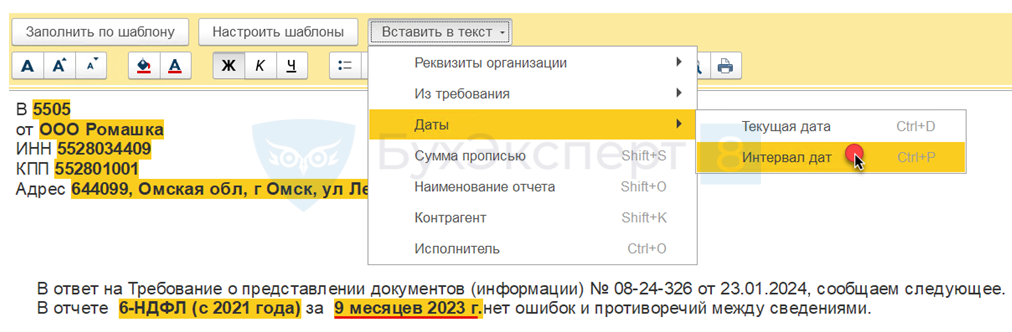
Шаг 3. Переходим к форматированию текста. Если выделение текста мешает при работе - можно его снять. Для этого выделим текст ответа и по кнопке Заливка укажем Фон редактирования – белый.
В результате выделение текста будет снято.
При подготовке ответа текст можно дополнительно отформатировать с помощью кнопок на командной панели.
По кнопке Загрузить с диска есть возможность приложить документы для отправки в ФНС России.
Шаг 4. После завершения редактирования и проверки текста передадим ответ в ФНС России по кнопке Отправить.
Настройка нового шаблона для ответа на требования
При получении требования ФНС России для ответа можно подготовить новый шаблон. Работа по созданию нового шаблона состоит из 3-х шагов:
- Выбор варианта создания – новый шаблон или на основе существующего.
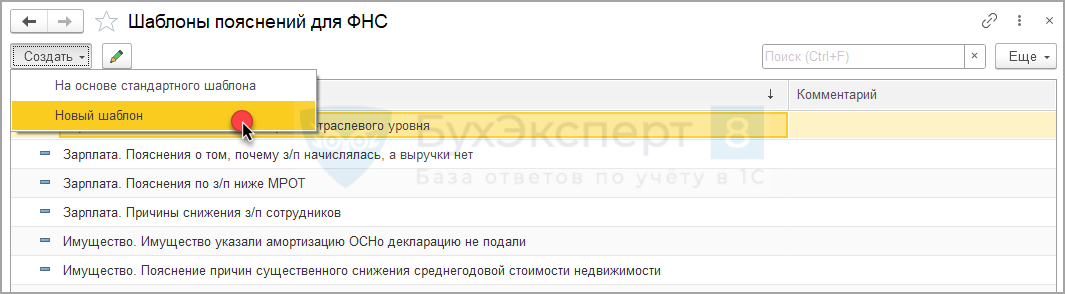
- Определение состава параметров.
- Составление текста ответа и его форматирование, сохранение результата.
Рассмотрим, как составить новый пользовательский шаблон и подготовить по нему ответ.
В организацию поcтупило требование о предоставлении пояснений к расчету по форме 6 –НДФЛ за 9 месяцев 2023 года по суммам в строках 140 и 160 Раздела 2. Готового шаблона для объяснения расхождений на этот случай в программе нет. Создадим новый шаблон и подготовим ответ по такому шаблону.
Шаг 1. На первом шаге в форме Ответа на требование вызовем команду Настроить шаблоны.
По кнопке Создать программа предложит два варианта:
- На основе стандартного шаблона – при создании за основу будет взят имеющийся шаблон
- Новый шаблон – для создания пользовательского шаблона «с нуля».
Выберем второй вариант.
Укажем Наименование шаблона «Расхождение 140 и 160 строк в отчете 6 – НДФЛ».
Шаг 2. Переходим к определению параметров шаблона. По кнопке Вставить в текст укажем в нужных местах текста автозаполняемые параметры. Значения этих параметров программа будет подставлять в текст ответа автоматически по данным информационной базы. Набор автозаполняемых параметров ограничен. Вот они:
- Реквизиты организации – Наименование, ИНН, КПП, ОГРН, Адрес, Телефон, Руководитель, Должность руководителя.
- Требование – реквизиты требования, на которое составляется ответ.
- ИФНС – код ИФНС-получателя.
- Исполнитель – имя пользователя в программа.
- Текущая дата – дата в формате дд.мм.гггг. Например, 29.03.2024.
Подобранные нами параметры программа выделит фигурными скобками и желтой заливкой.
Зададим два дополнительных параметра, значения которых необходимо будет указывать вручную — Сумма и Дата.
Параметры для ручного ввода служат подсказкой, в какие части готового текста при составлении ответа требуется добавить информацию. Их количество никак не регламентируется. В шаблоне может вовсе не быть таких параметров.
Наименования параметров для ручного ввода также укажем в фигурных скобках и выделим желтой заливкой. Это удобно сделать копированием существующего параметра с последующим редактированием названия.
Шаг 3. Отформатируем текст с помощью кнопок на командной панели. Выделим жирным шрифтом и курсивом наименования полей отчета.
После завершения редактирования шаблона сохраним его по кнопке Записать и закрыть. Новый шаблон будет добавлен в справочник Шаблоны пояснений для ФНС.
Создадим ответ на требование по нашему пользовательскому шаблону.
Программа сформировала ответ по шаблону и загрузила автозаполняемые параметры. Параметры для ручного ввода выделены в треугольных скобках.
Дозаполним их значения вручную.
После завершения редактирования сохраним результат и передадим ответ в ИФНС по кнопке Отправить.
См. также:
Помогла статья?
Получите еще секретный бонус и полный доступ к справочной системе Бухэксперт на 8 дней бесплатно

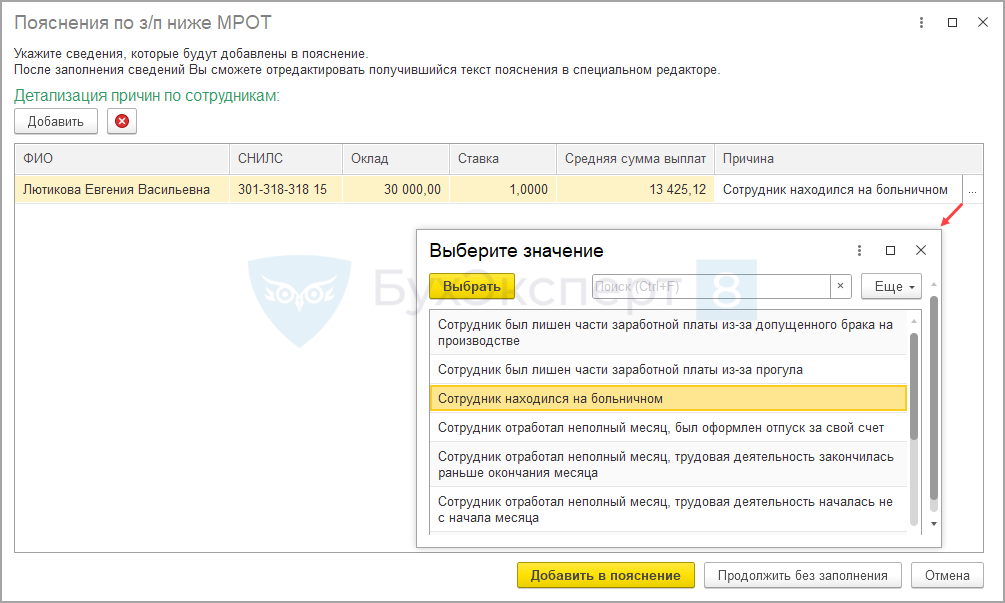
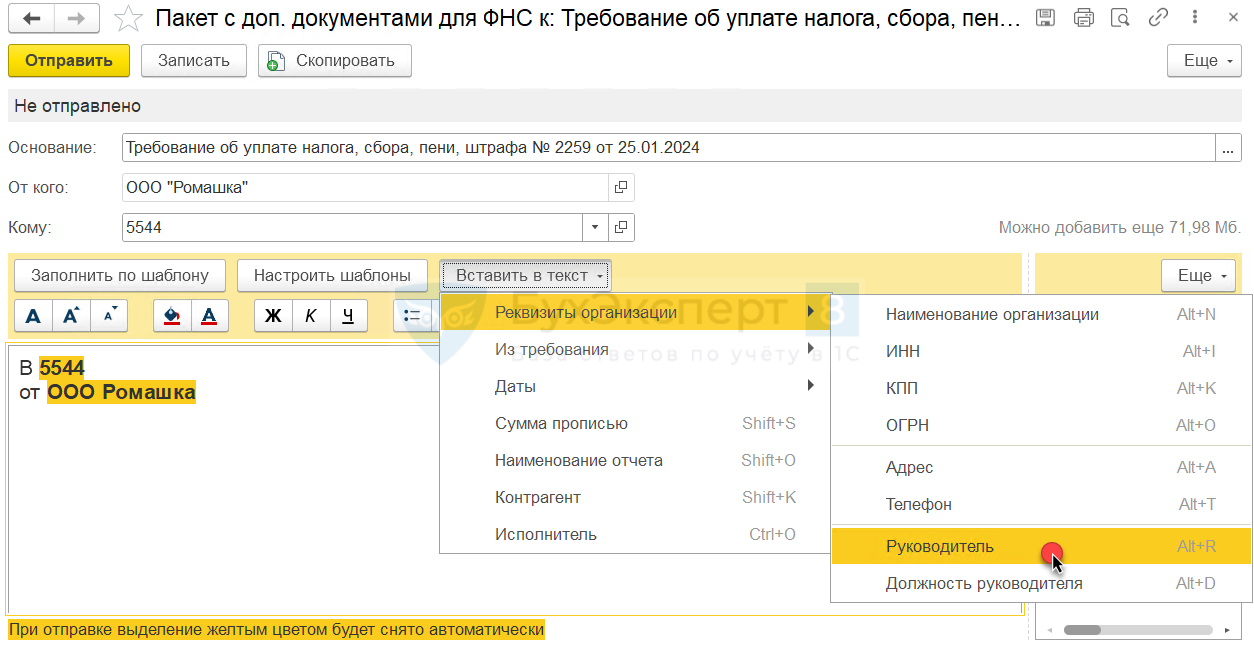
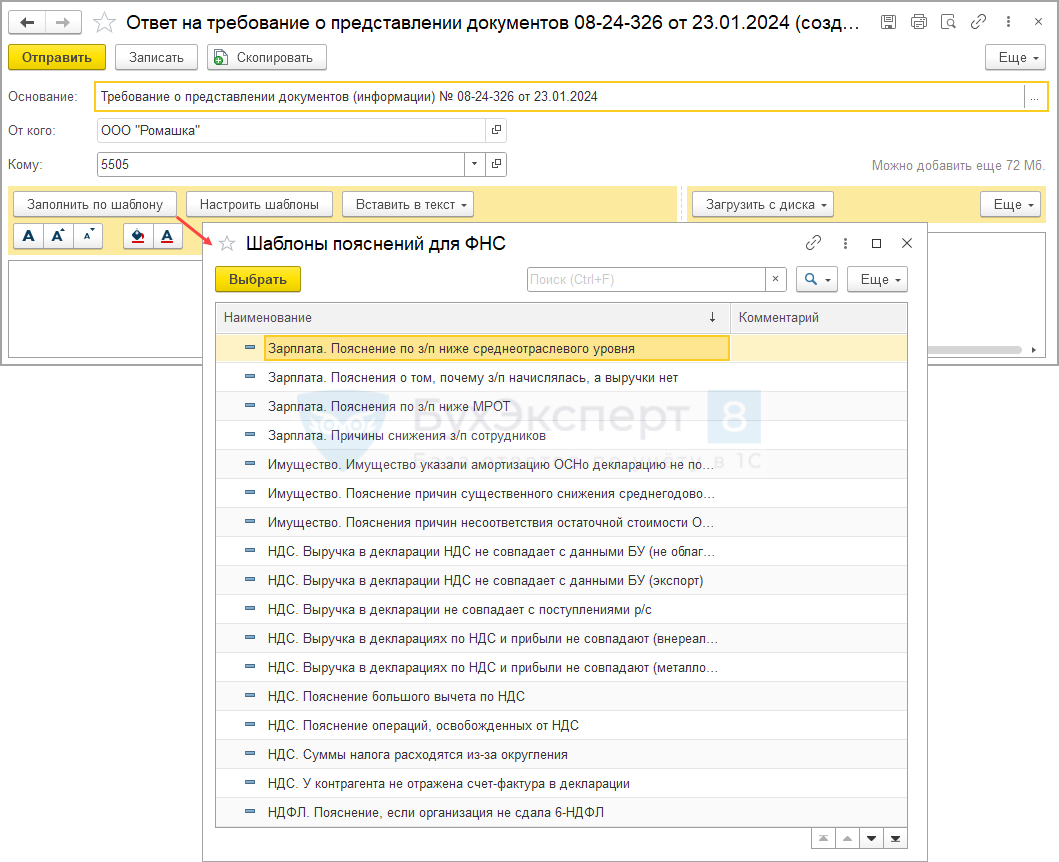
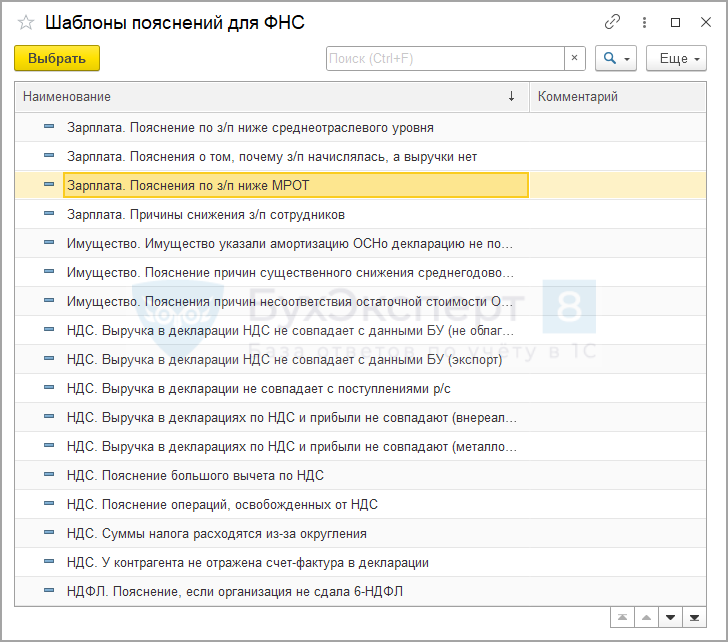
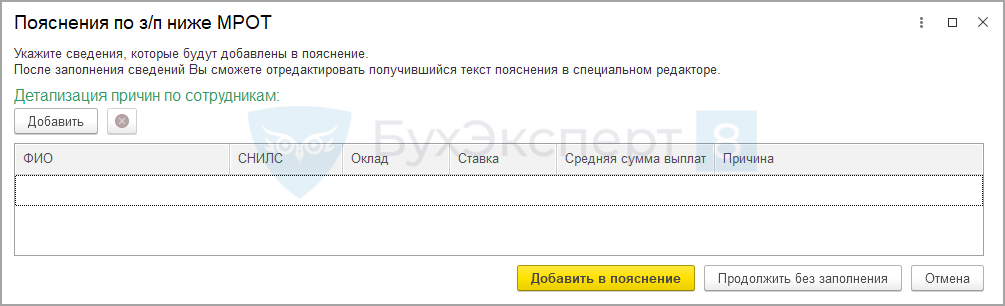
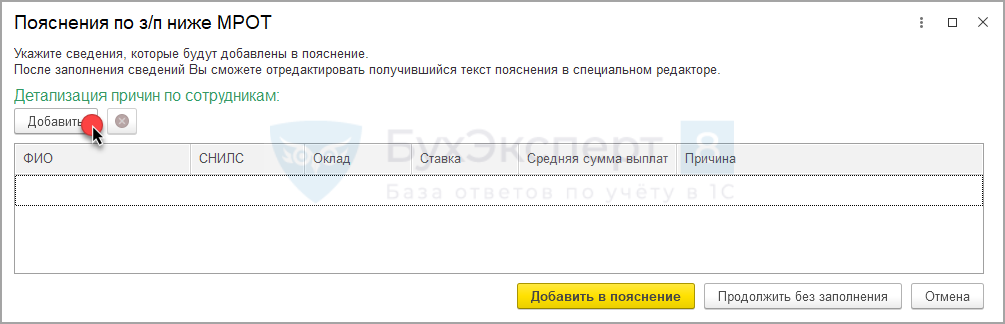
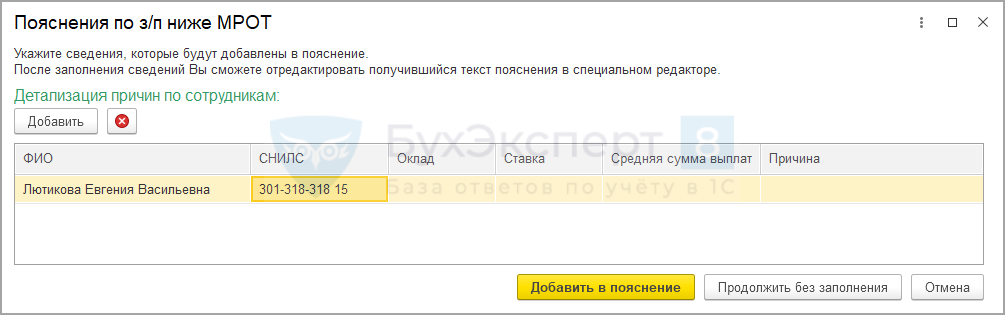
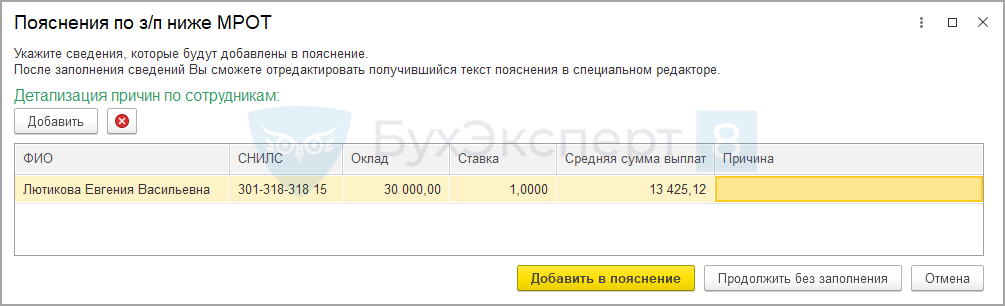
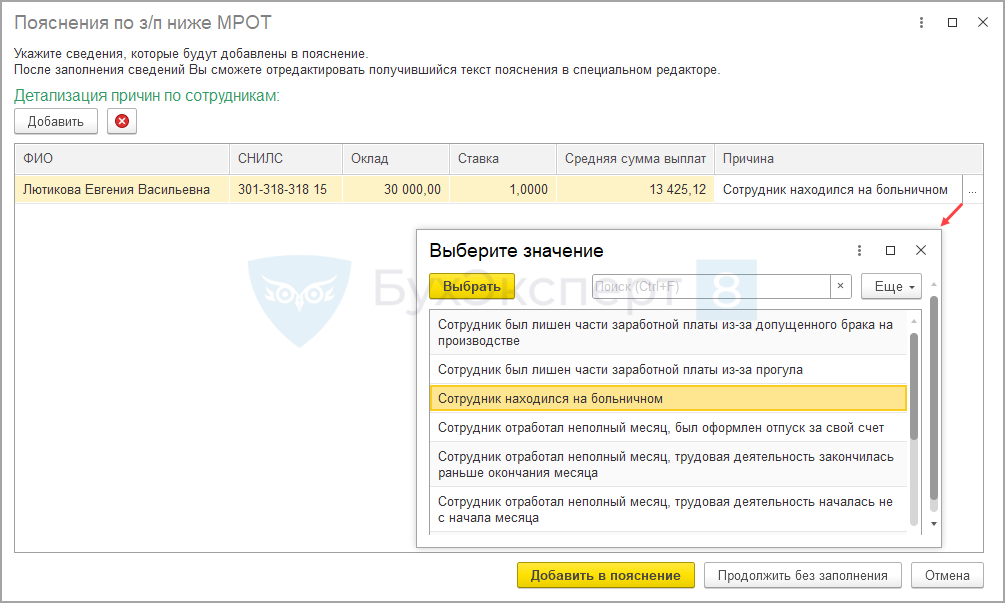
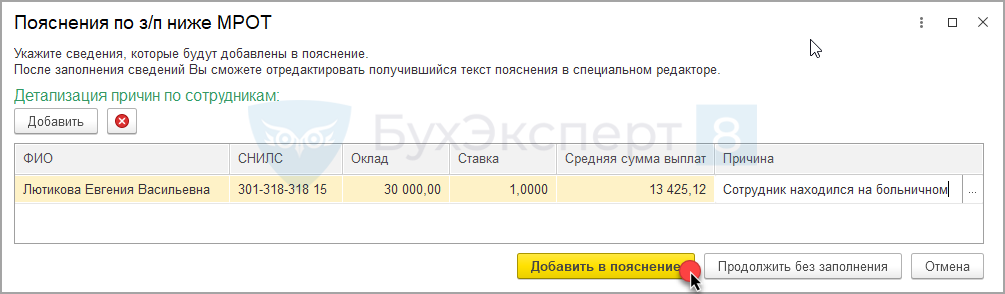
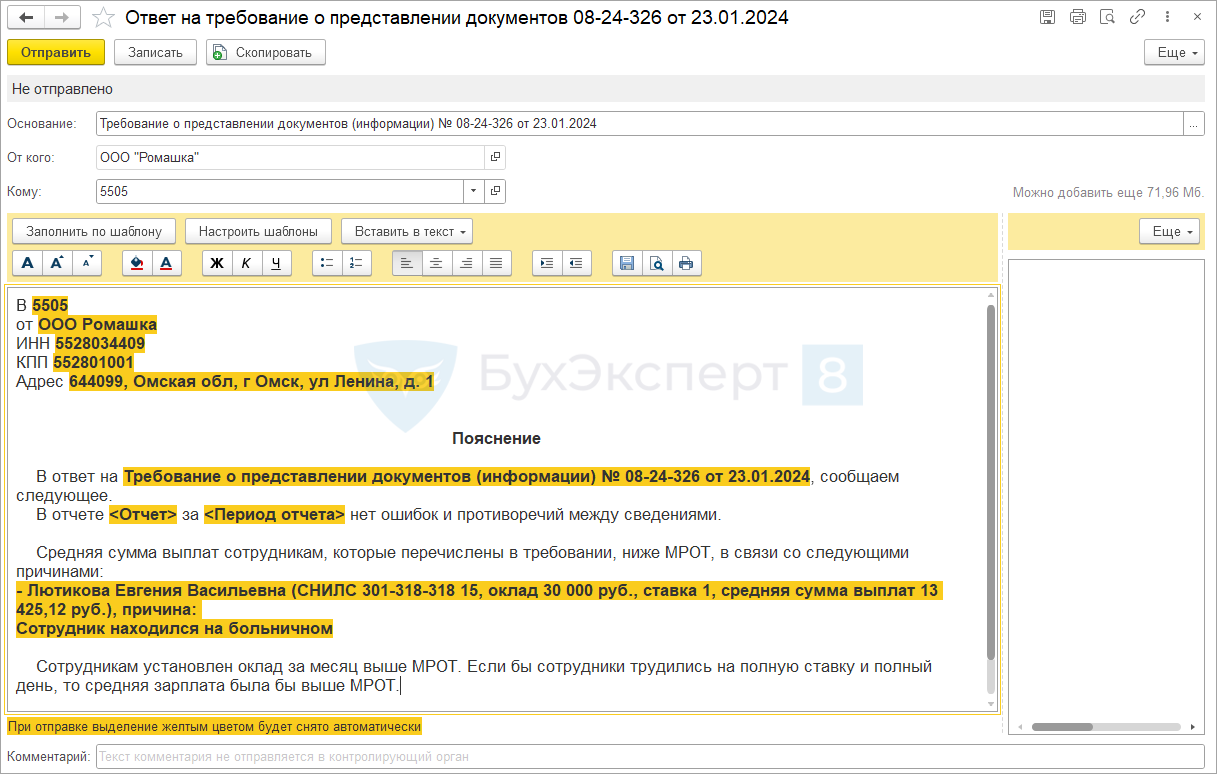
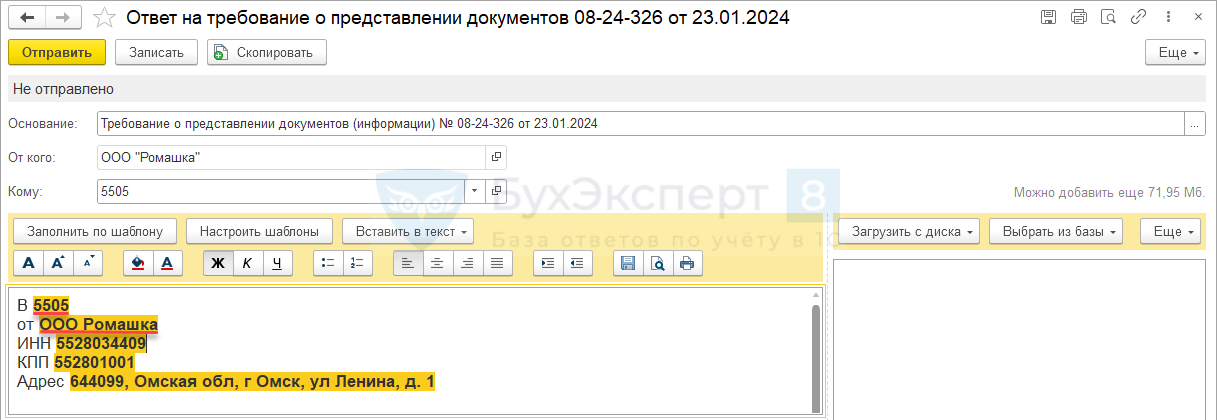
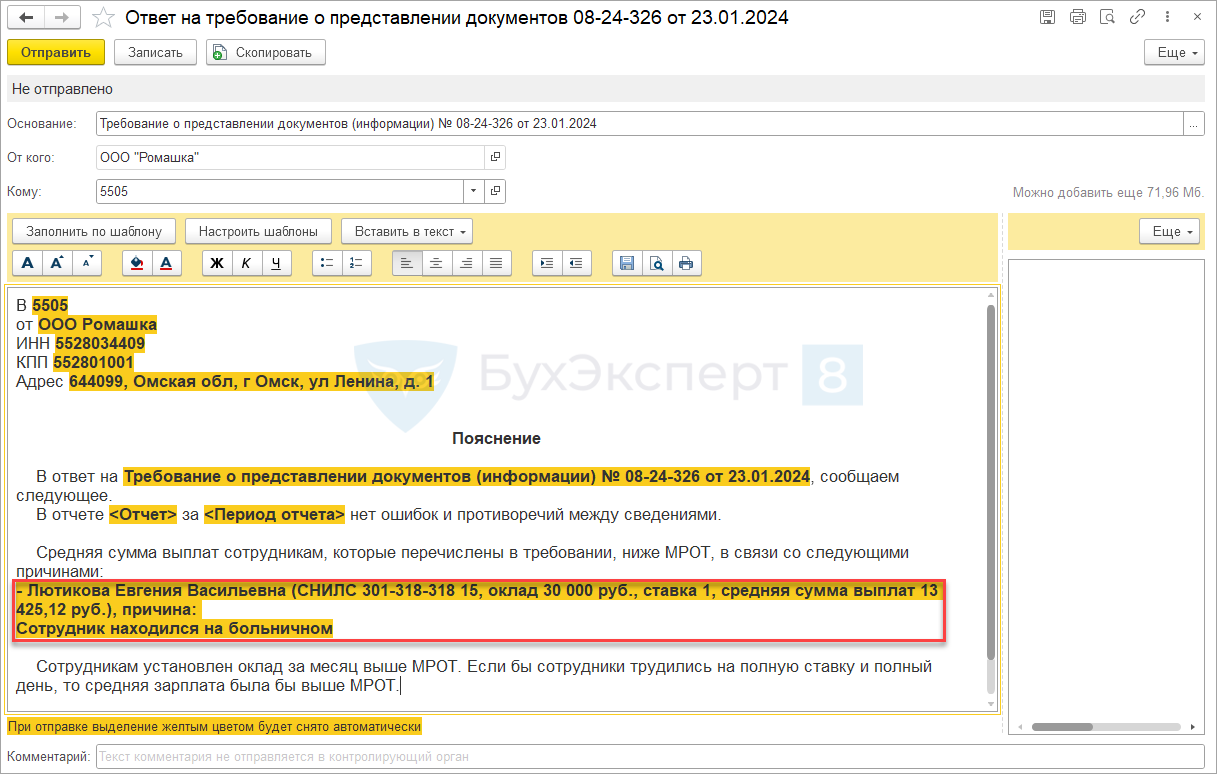

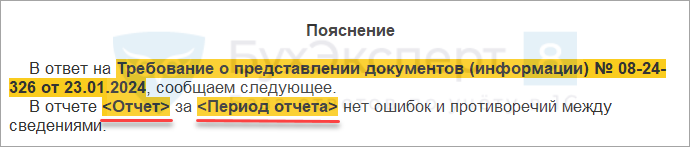
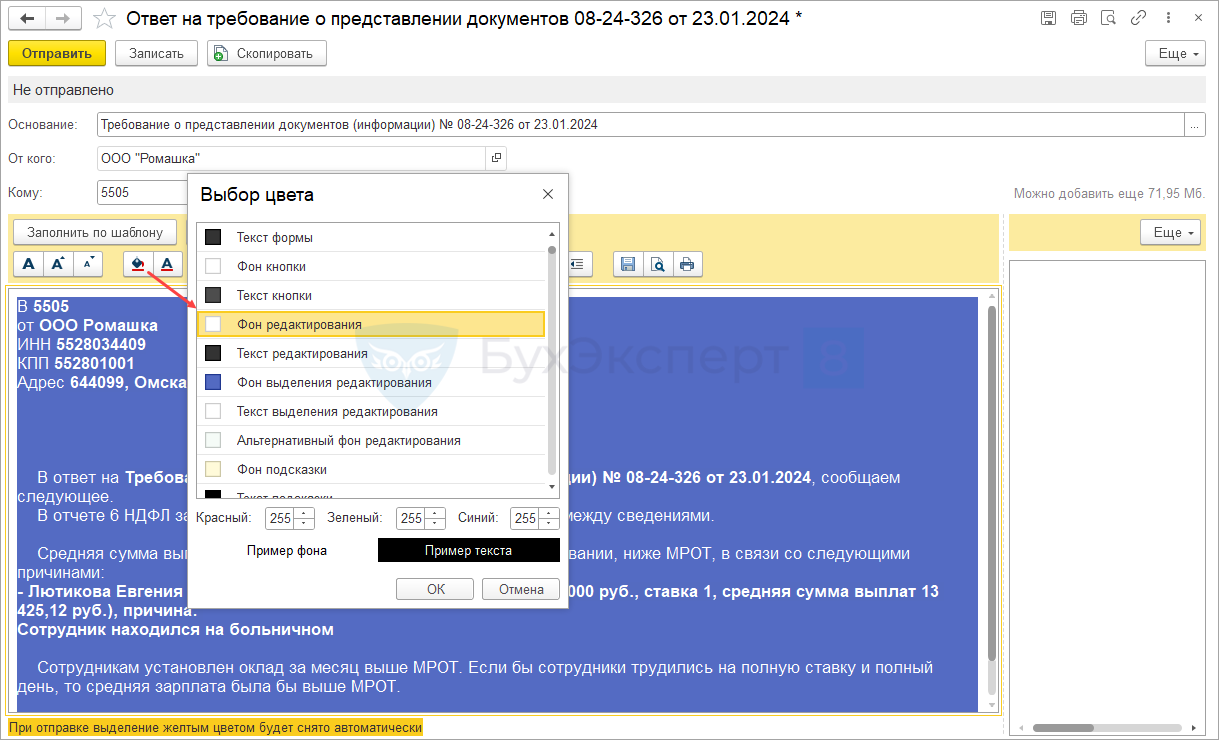
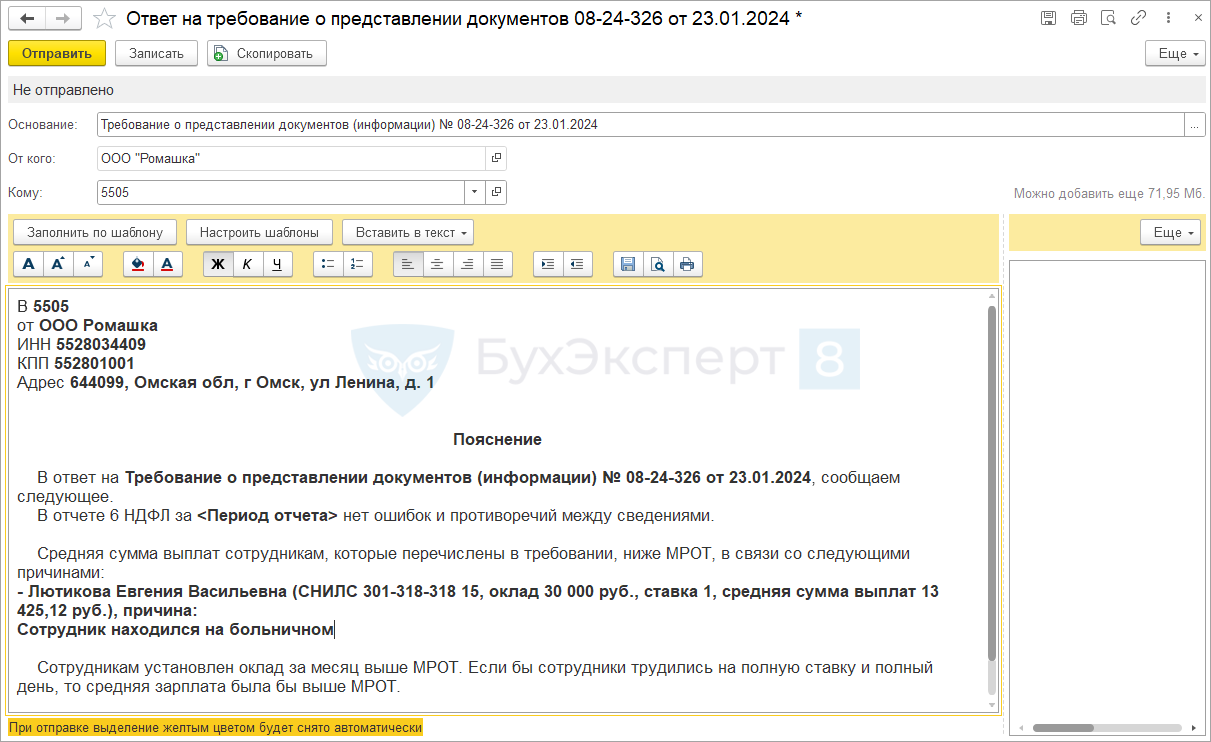
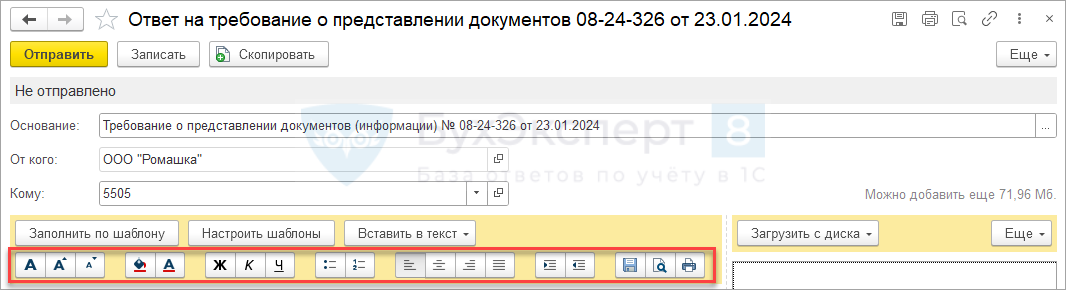
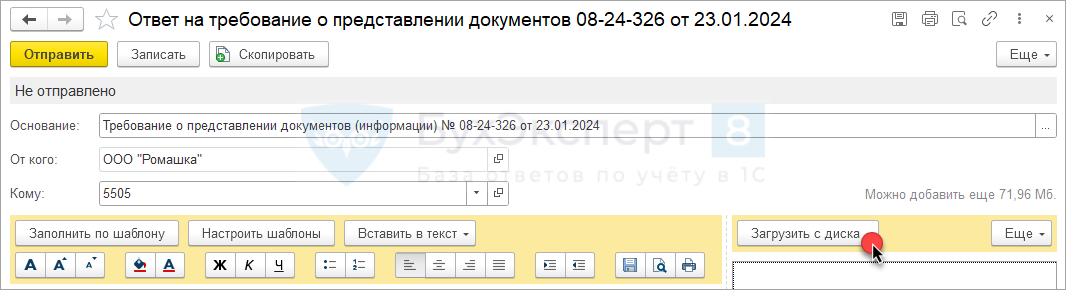
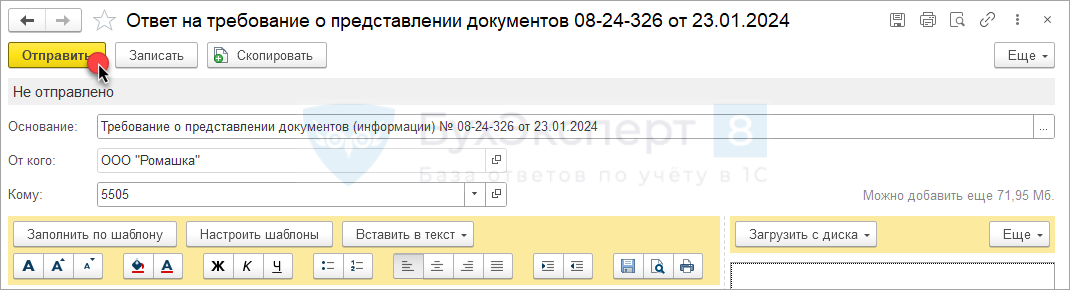
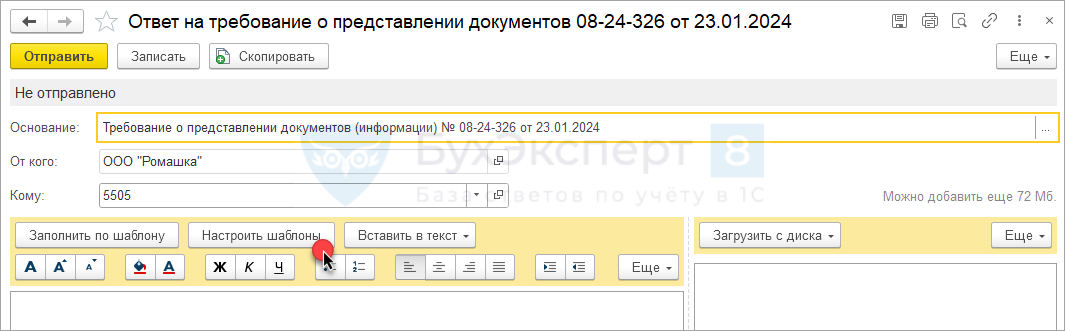
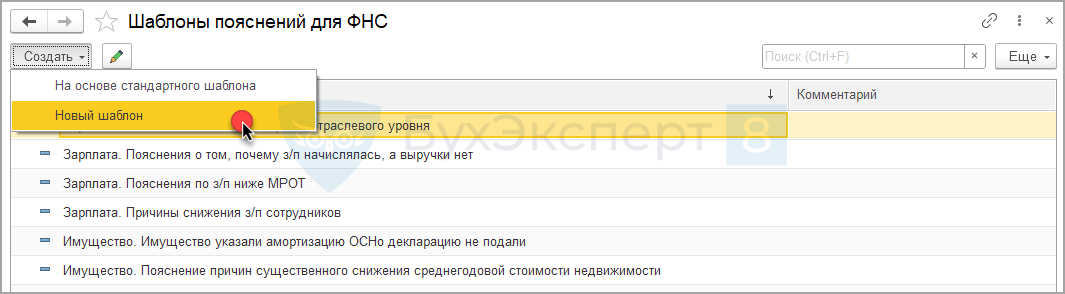

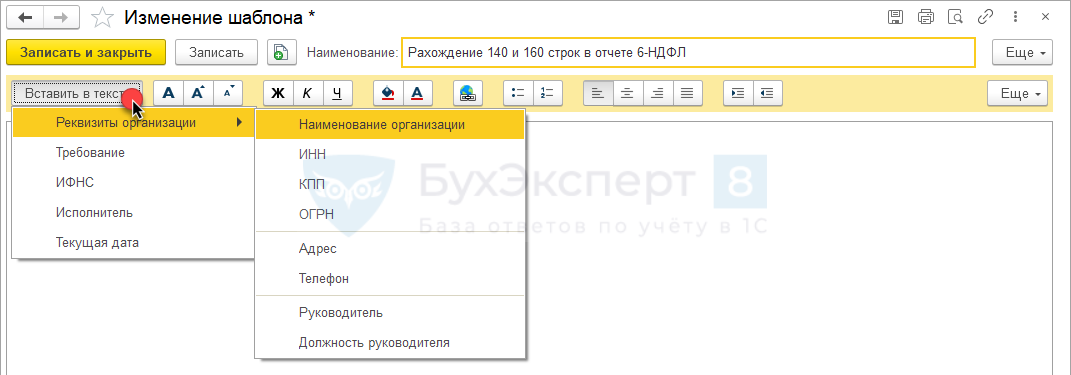
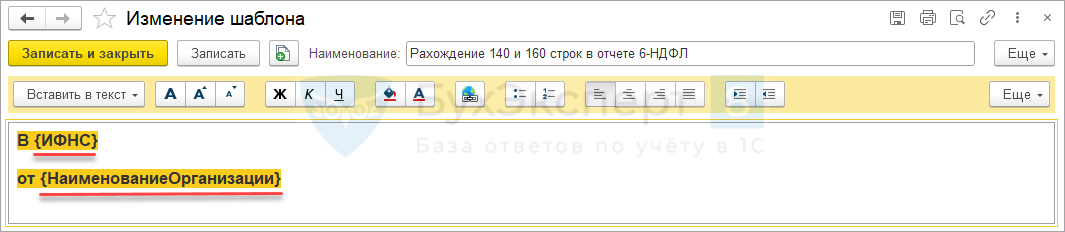
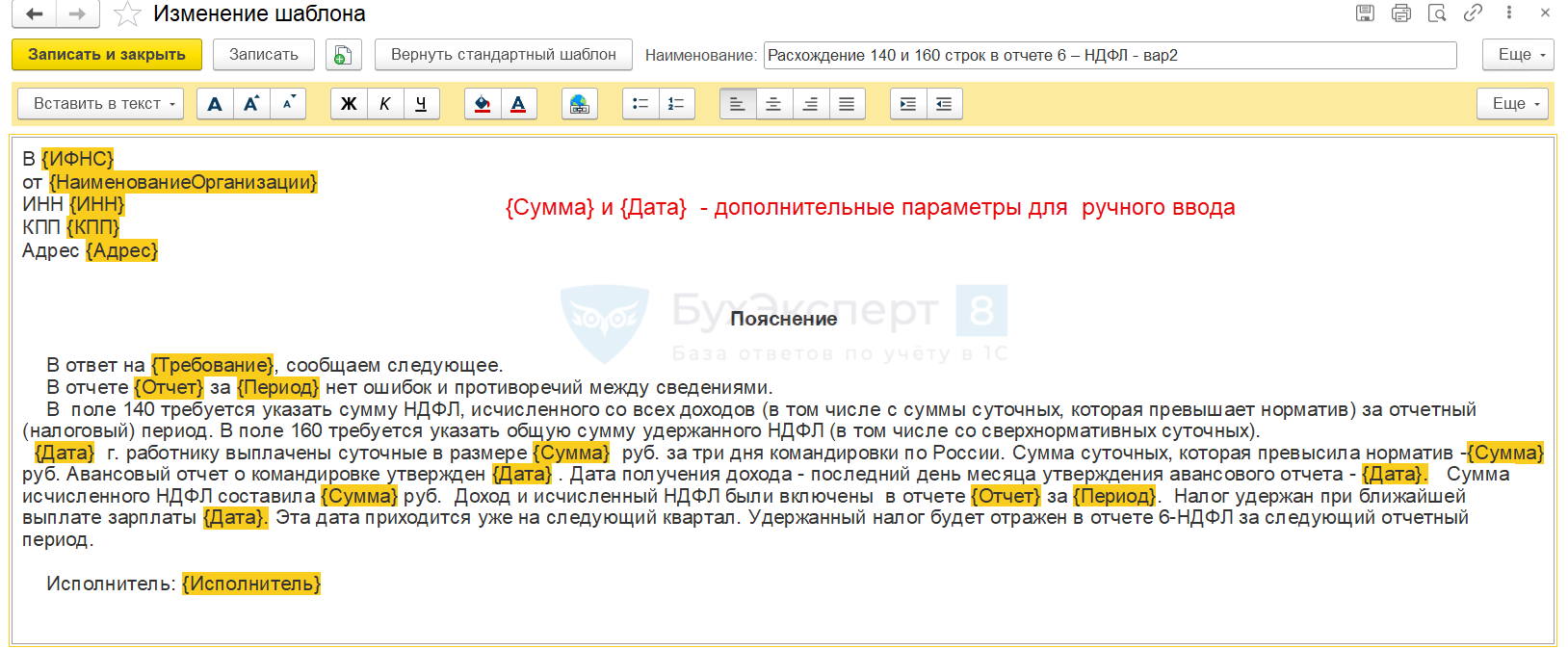
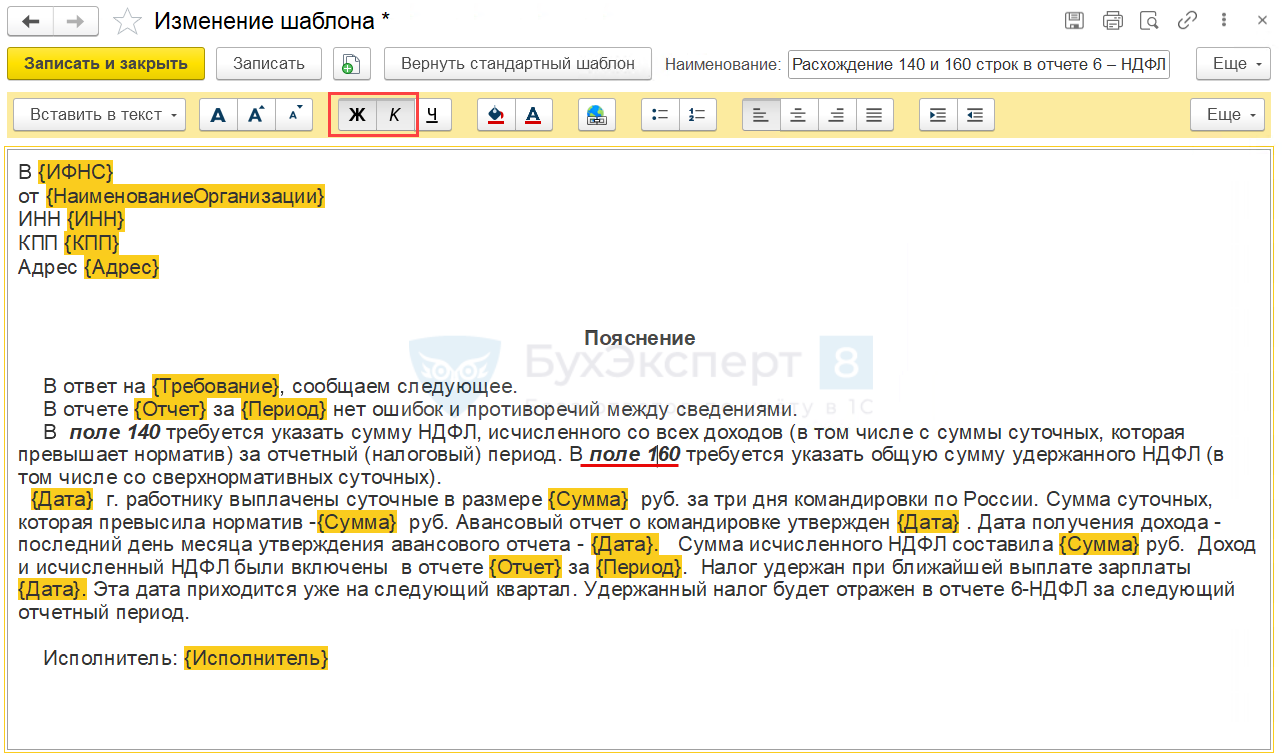
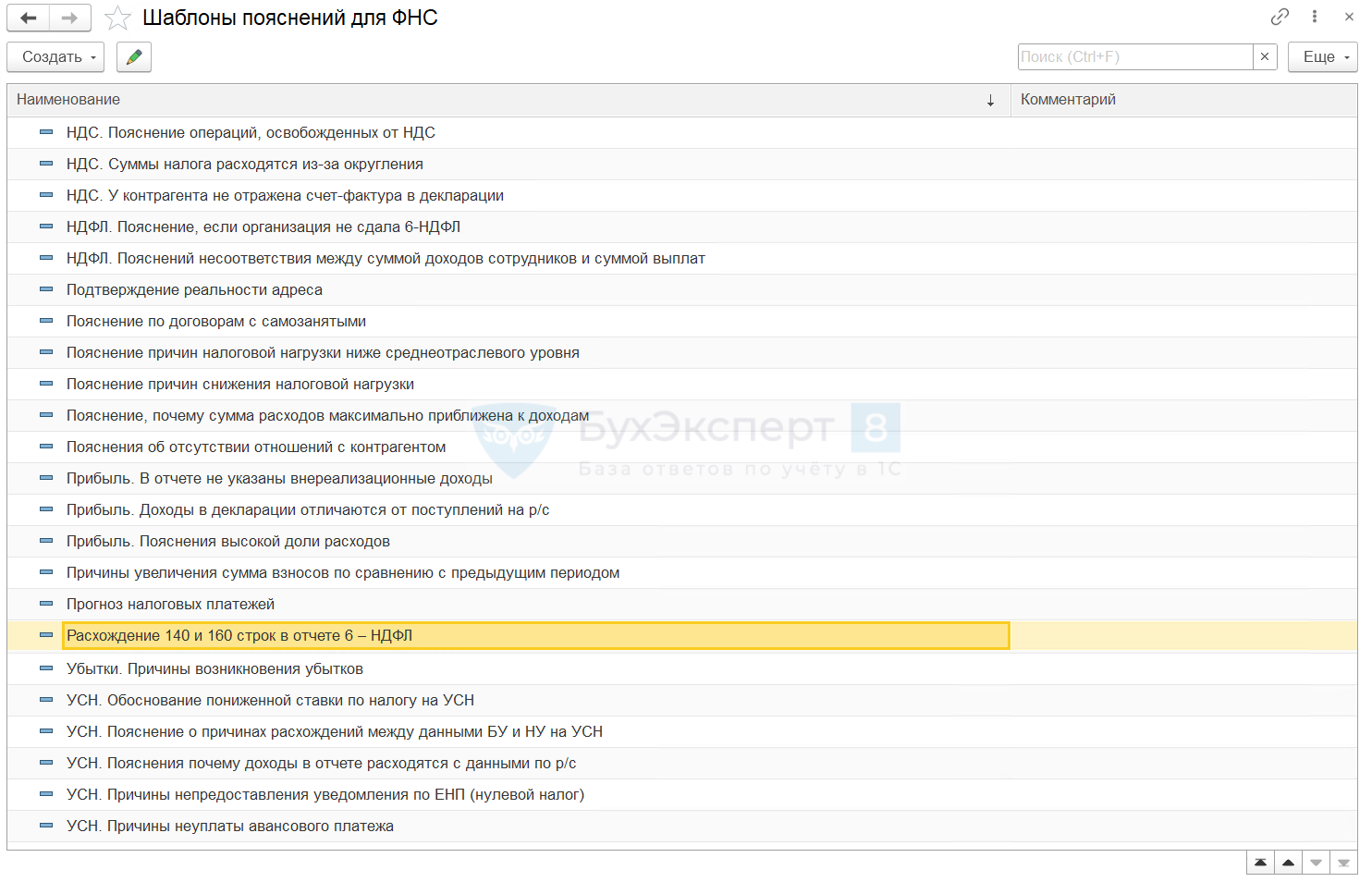
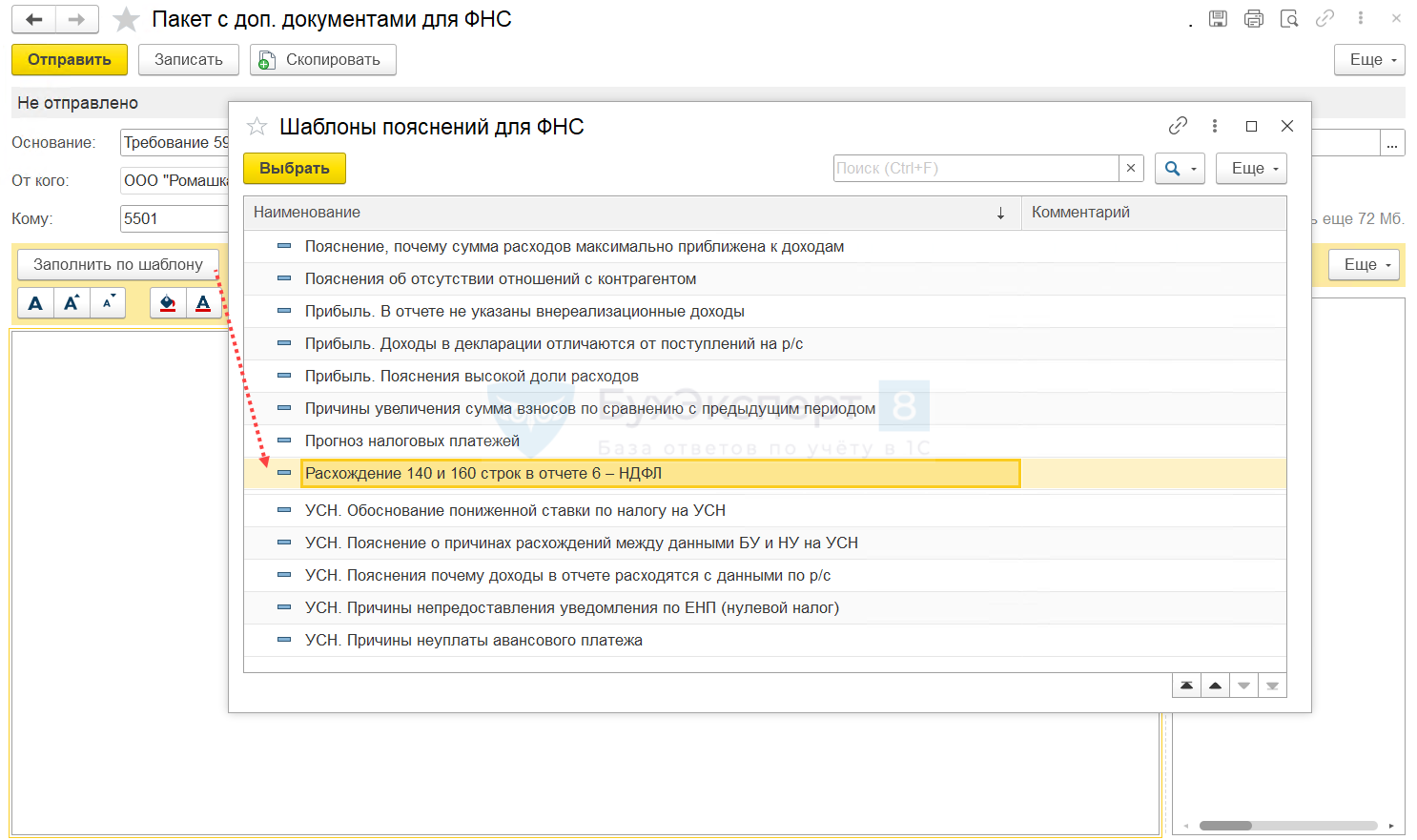
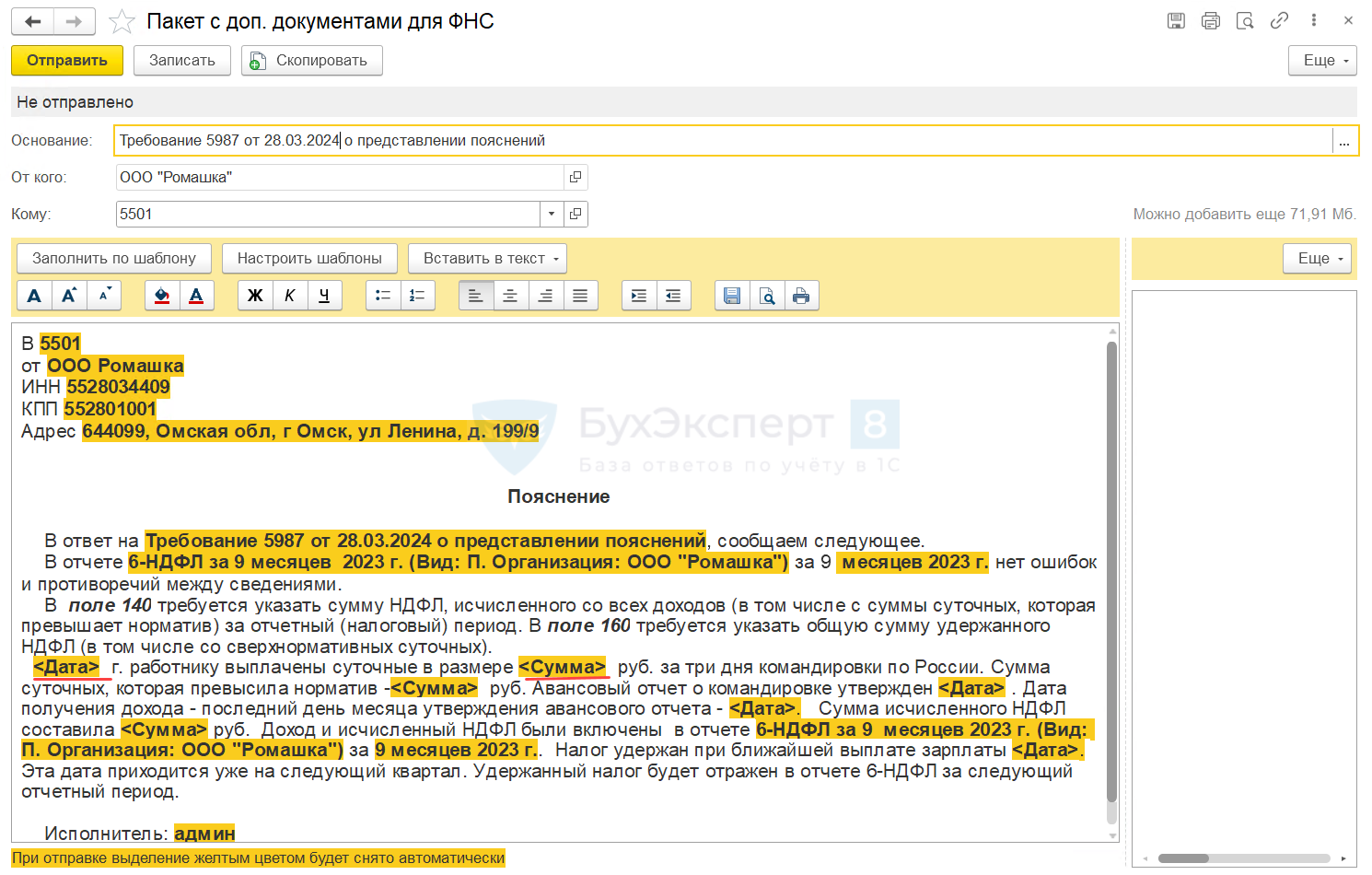
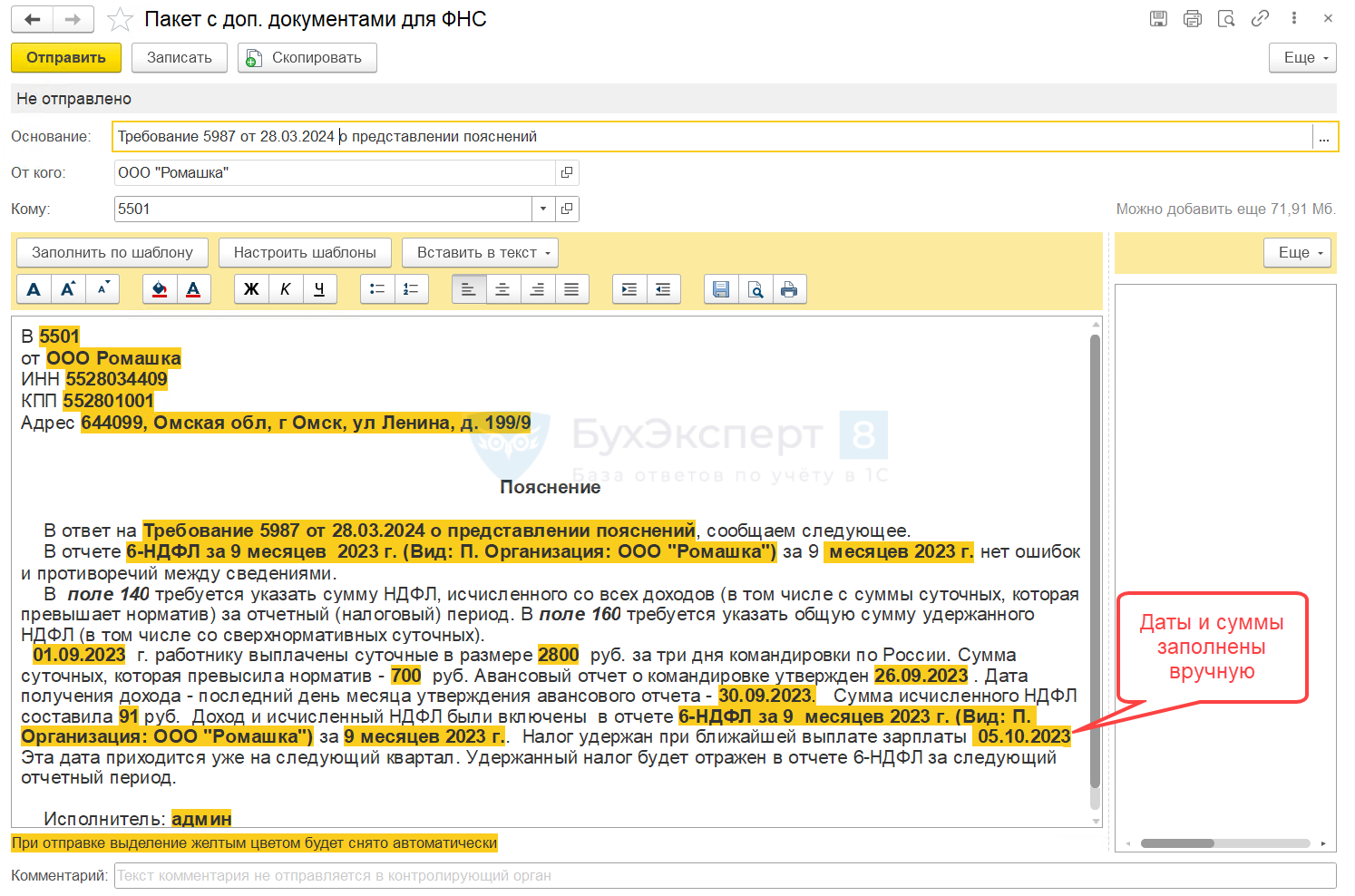
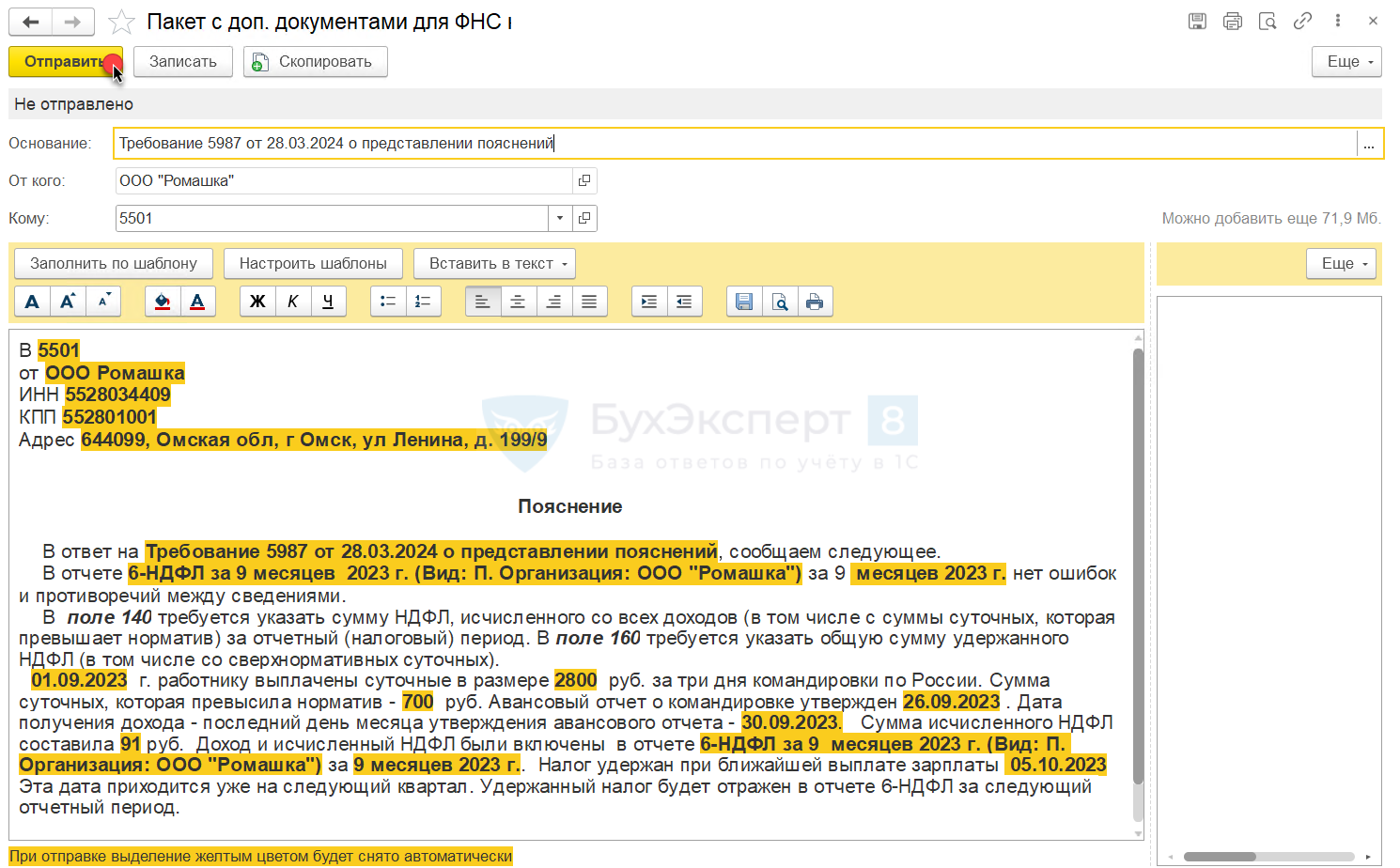

Отличный функционал.
Понятно, спасибо за информацию о такой возможности.
Добрый день! Функционал работает только при отправке отчетности через 1С?
Здравствуйте! Справочник «Шаблоны пояснений для ФНС» доступен и если 1С:отчетность не подключена (можно открыть через Все функции). Но использовать его без 1С:Отчетности не получится. Если требования не будут приходить в программу, то и ответ автозаполнить на основании требования не получится. А весь смысл в том, чтобы некоторые реквизиты автозаполнялись из параметров шаблона.